Ini pasti yang banyak dicari oleh para peskripsi (baca: pembuat skripsi, #hehe). Banyak mahasiswa yang belum paham bagaimana cara membuat halaman yang berbeda pada satu file Ms Word. Contohnya halaman Cover dan halaman isi dijadikan dua dokumen. Kebanyakan orang akan berbuat seperti ini jika kesulitan menghilangkan halaman yang ada di Cover.
Sebenarnya ini adalah perkara kecil (#mulai besar kepala), jika banyak berlatih akan terbiasa membuat halaman dengan berbagai jenis. Mulai dari membedakan halaman, membuat halaman dengan ukuran yang berbeda, orientasi halaman, dkk. Semua macem2 jenis itu bisa kita jadikan satu ke dalam satu file agar tetap satu persatuan, merdeka (#haiyah...).
Sebenarnya ini adalah perkara kecil (#mulai besar kepala), jika banyak berlatih akan terbiasa membuat halaman dengan berbagai jenis. Mulai dari membedakan halaman, membuat halaman dengan ukuran yang berbeda, orientasi halaman, dkk. Semua macem2 jenis itu bisa kita jadikan satu ke dalam satu file agar tetap satu persatuan, merdeka (#haiyah...).
Ini adalah tutorial dasar membuat perbedaan halaman dalam satu file, selebihnya bisa dikembangkan sendiri. Maaf jika saya menggunakan Ms Word 2013. Sepertinya perbedaannya sedikit dengan Ms Word 2007 dan 2010.
Asumsikan anda telah membuat 2 halaman dengan isinya (baca: tulisan, paragraf, dkk) agar bisa membedakan setelah diubah nanti dan memberi halaman pada dokumen (Insert-Page Number-Top of Page).
1. Taruh kursor di bagian paling akhir halaman 1.
2. Masuk tab "Page Layout-Breaks-Next Page." Setelah itu pastikan ada halaman kosong diantara halaman 1 dan 2 (sekarang menjadi halaman 3). Geser saja teks yang ada di halaman 3 ke halaman 2 agar menjadi 2 halaman lagi.
3. Setelah itu, klik 2x pada angka yang menunjukkan halaman 2 (masuk ke footer di halaman 2).
4. Setelah itu pasti Tab akan otomatis menuju "DESIGN." Cari menu "Link to Previous", seharusnya warnanya agak kekuningan. Itu menandakan bahwa halaman 1 masih bersambung ke halaman 2. Nah hilangkan kuning2 itu untuk memenggal kedua halaman.
5. Kursor tetap pada footer, lalu cari menu "Page Number" di Tab "DESIGN" juga. ganti format Number sesuai kebutuhan, misal ABC. Dan page numbering menjadi "start at: A"
6. TARAAAAAA.........Halaman sudah berubah
Semoga bermanfaat.




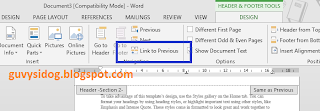
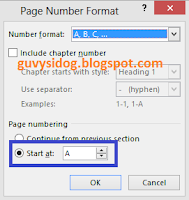






Post a Comment